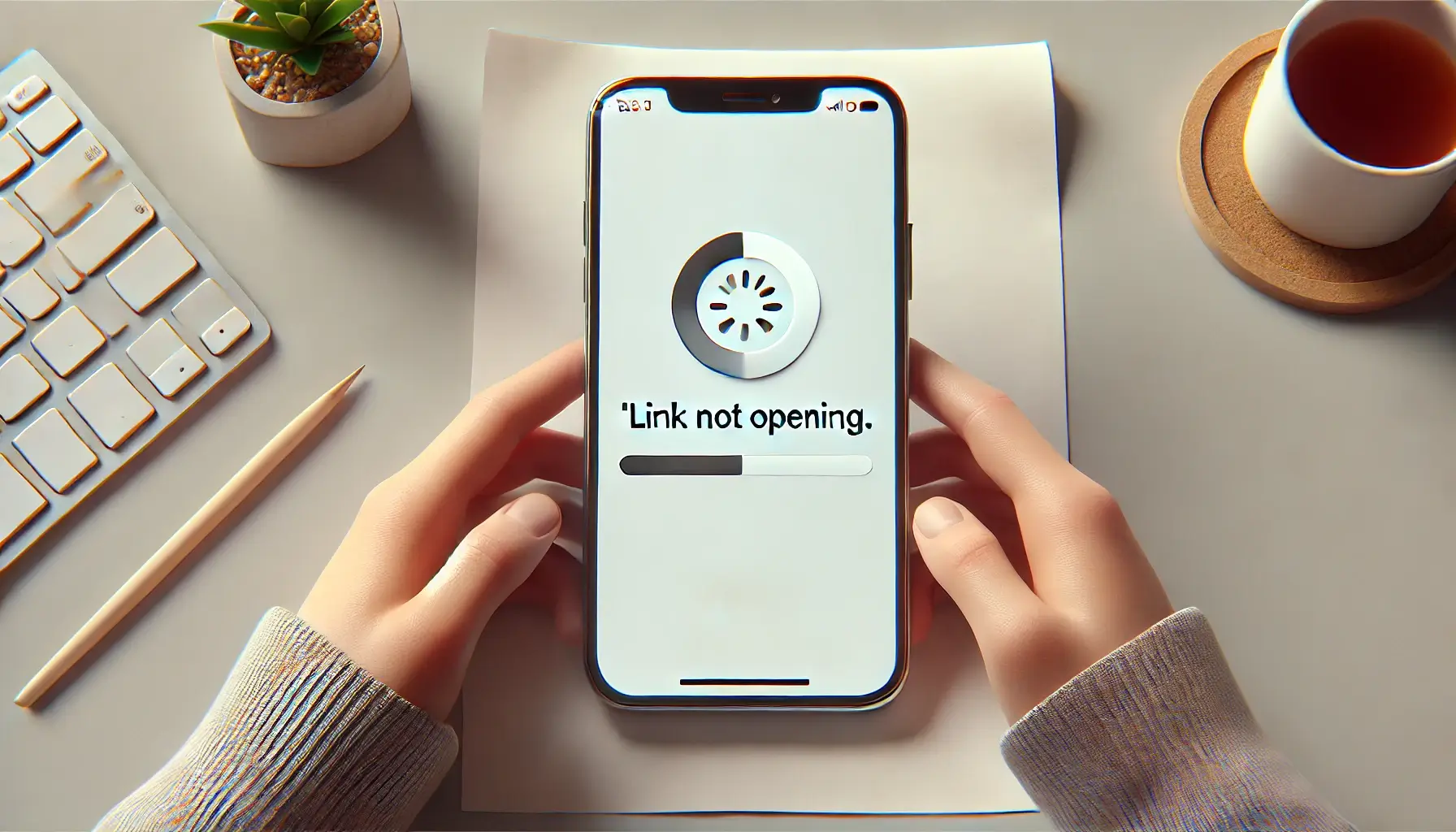- はじめに|リンクが開かないだけで、こんなに困るなんて。
- リンクが開かないって、どういうこと?
- 意外と知らない?リンクが開かない主な原因とは
- スマホ or パソコン?使っている機器別にトラブルをチェック
- “そのメール、開けません”|アプリ別に見るリンクの落とし穴
- 「なんか変かも?」と思ったら、すぐ試したい4つのこと
- Safari、Chrome、Edge…ブラウザ別の“クセ”と解決策
- 「あ、これだったんだ!」意外な盲点ベスト5
- みんなの体験談|わたし、こうしてリンク問題を乗り越えました
- よくある質問Q&A|それ、もしかして“あるある”かも?
- もう悩まない!リンクトラブルを防ぐちょっとした習慣
- まとめ|小さなトラブルも、知っていれば怖くない
はじめに|リンクが開かないだけで、こんなに困るなんて。
「えっ、なんで開かないの?」
朝の通勤中にLINEで送られてきたお店のURL。タップしても反応なし。何度押しても変化なし。ちょっとしたことだけど、これだけで一日のテンポが崩れてしまう——そんな経験、ありませんか?
リンクが開かないときって、意外と焦ってしまうものです。仕事のメール、子どもの学校連絡、友達との共有レシピ…。リンク一つが開かないだけで、「なにもできない」と感じてしまうのは、私たちの毎日にスマホやパソコンが溶け込んでいる証拠です。
でもご安心を。リンクが開かないのには、ちゃんと理由があります。そしてそのほとんどは、誰にでもできるシンプルな対処法で解決できます。
この記事では、リンクが開かない原因やその対処法を、スマホやパソコン初心者の方にもやさしくわかるようにまとめています。難しい専門用語は使わず、「自分のケース」に当てはめやすいように構成しています。
もし今まさに「なんで開かないの?」と困っている方がいたら、ここで一度深呼吸。原因を一緒に見つけて、少しずつ解決していきましょう。
きっとこの小さなつまずきも、「なんだ、そういうことか」と思えるはずです。
リンクが開かないって、どういうこと?
リンクが開かない、とひとことで言っても、実はその「症状」はさまざまです。ただ「何も起きない」だけでなく、画面が真っ白になったり、エラーメッセージが出たりと、ちょっとした違いがあります。
よくある「リンクが開かない」パターン一覧
| 状態 | よくある状況例 |
|---|---|
| タップしても無反応 | LINEで届いたURLが開かない |
| 真っ白な画面になる | Safariで読み込み中のまま進まない |
| エラーメッセージが出る | 「ページが見つかりません」と表示される |
| 変なアプリが立ち上がる | Chromeで開くはずが、別のアプリが反応する |
| アプリが落ちてしまう | Gmail内のリンクを押したらアプリが強制終了した |
これらすべて、「リンクが開かない」というトラブルの一部です。
とくにスマホの場合は、アプリや設定が自動で切り替わることもあるので、「なぜ開かないのか」がわかりにくいのも原因の一つ。
体験談:
「ママ友から送られたGoogleマップのURL、何度タップしても開かなくて…結局パソコンで確認しました。後から知ったけど、原因はアプリが古かったことでした!」
このように、「何かの不具合かも?」と感じたら、まずは自分がどんな症状に当たるのかを把握してみましょう。原因を見つける第一歩になります。
意外と知らない?リンクが開かない主な原因とは
リンクが開かない理由は一つではありません。でも、実は多くのケースは、いくつかの定番の原因に当てはまっています。
よくある原因ベスト3
| 原因 | 説明 |
|---|---|
| 通信環境の不安定さ | Wi-Fiが切れていたり、電波が弱いとリンクが読み込まれない |
| ブラウザやアプリの不具合 | キャッシュが溜まっていたり、アプリが古いバージョンのまま |
| セキュリティや設定の影響 | URLブロック機能がオンになっていたり、既定アプリが誤設定 |
チェックリスト:
- □ 家のWi-Fiがちゃんと繋がっているか確認した?
- □ ブラウザやアプリを最近アップデートした?
- □ 他のアプリでも同じ症状が出る?
Q&A:
Q. 他の人は開けてるのに、自分だけ開けないのはなぜ?
A. 個人の端末設定やアプリの状態によって差が出ます。友達のスマホが開けても、自分のはダメということはよくあります。
こういった原因は、自分では気づきにくいものばかり。でも、大丈夫。次のパートでは、もっと具体的に「どの機器を使っているか」によって原因を見つけていきます。
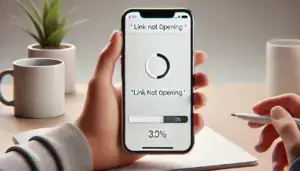
スマホ or パソコン?使っている機器別にトラブルをチェック
リンクが開かない原因は、使っている「端末」によって異なることがよくあります。iPhone、Androidスマホ、パソコンなど、それぞれに特徴的なトラブルの傾向があるからです。ここでは、デバイスごとにありがちな問題をまとめました。
iPhoneの場合
- SafariやChromeの動作が不安定
- iOSのアップデート未実施
- コンテンツブロッカー(広告ブロック機能)によりリンクが読み込めない
- LINEやInstagram内ブラウザの不具合
体験談:
「レシピブログのリンクが開かなくて…Safariじゃなく、Chromeに変えたら普通に見れました!」
Androidスマホの場合
- 標準ブラウザの挙動がおかしい
- 通信節約モードで読み込みが止まる
- ウイルス対策アプリがリンクをブロックしている
チェックポイント:
- □ 通信制限モードやバッテリー節約設定はオフにしてある?
- □ 他のブラウザで開いても同じ症状が出る?
パソコン(Windows/Mac)の場合
- セキュリティソフトがページを遮断
- 古いブラウザ(IEなど)の使用による互換性問題
- プラグインや拡張機能が干渉している
Q&A:
Q. Windowsで開けたけどMacでは無理だった…なぜ?
A. 使用しているブラウザやセキュリティ設定が異なるため、同じリンクでも挙動が違う場合があります。
自分の使っている端末ごとの傾向を知っておくだけで、「あ、これが原因かも」と気づくことが増えます。
“そのメール、開けません”|アプリ別に見るリンクの落とし穴
スマホやパソコンの違いだけでなく、「どのアプリでリンクを開こうとしているか」も、実は大事なポイントです。とくにメールアプリやSNSアプリ内のブラウザには、見落としがちな落とし穴がたくさんあります。
メールアプリでよくあるトラブル
- Gmailでリンクを押すと「ページが存在しません」
- Outlookで別のアプリが勝手に開く
- メール本文のリンク形式(プレーンテキスト vs HTML)が合っていない
体験談:
「子どもの学校からの連絡メール、リンクを押しても開けなくて焦りました。調べたら、Outlookの設定が原因だったみたいで…」
SNSアプリ(LINE・Instagram・Xなど)
- アプリ内ブラウザが制限付き
- 一部リンクが外部アプリに飛べない仕様
- セキュリティ強化によるブロック
チェックリスト:
- □ ブラウザで開き直すメニューはないか?
- □ 外部リンクの許可設定はオンになっている?
- □ 「別のアプリで開く」ボタンを見逃していない?
Q&A:
Q. メールのリンクが「無効」って出たけどウイルス?
A. 必ずしもウイルスではなく、単にアプリや設定の問題である場合が多いです。冷静に他の方法も試してみてください。
アプリ別の傾向を知っておくだけで、対応がぐっとラクになります。
「なんか変かも?」と思ったら、すぐ試したい4つのこと
リンクが開かないと感じたとき、まず試してみてほしい基本的な対処法を4つご紹介します。どれも専門知識は不要で、1〜2分でできるものばかりです。
1. ブラウザのキャッシュを削除
- スマホでもパソコンでも、キャッシュ(過去の一時保存データ)がたまると不具合の原因に。
- 設定 → プライバシー → 閲覧履歴データを削除、の手順でOK。
2. アプリやOSを最新にアップデート
- 古いバージョンだと、リンクの仕様に対応できていないことがあります。
- App Store / Google Playでアプリの更新をチェック。
3. 再起動する
- 意外にも、これだけで直るケースは多数!
- 特にアプリの動作が重いときに有効です。
4. デフォルトブラウザ設定を確認
- 「Chromeで開きたいのに、なぜか別アプリが…」そんな時は設定が原因かも。
- スマホの設定 → アプリ → デフォルトアプリ で確認できます。
チェックリスト:
- □ 一度も再起動していない
- □ アプリの更新通知を無視していた
- □ ブラウザの履歴やキャッシュを消したことがない
体験談:
「難しいことは苦手なので、まず再起動してみたら…びっくりするほどあっさり開けました!」
どれも簡単なことばかりですが、基本の4つを押さえることで、ほとんどのリンクトラブルは解決への道が見えてきます。
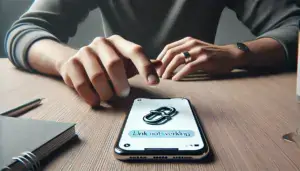
Safari、Chrome、Edge…ブラウザ別の“クセ”と解決策
リンクが開かないトラブルは、「どのブラウザを使っているか」によっても原因や対処法が異なります。それぞれのブラウザに特有のクセがあり、ちょっとした設定が影響していることも。ここでは代表的なブラウザごとの傾向と対処法を紹介します。
Safari(iPhoneやMacで標準使用)
- キャッシュがたまりやすく、動作が不安定になることも
- コンテンツブロッカーやプライベートモードの影響でリンクが読み込まれない場合あり
解決策チェックリスト:
- □ 「設定」→「Safari」→「履歴とWebサイトデータを消去」
- □ コンテンツブロッカーを一時的にオフにする
- □ プライベートモードを通常モードに戻す
Google Chrome
- 拡張機能やセキュリティ設定が影響することが多い
- PC版とスマホ版で対処法が異なる点に注意
対処法:
- 「設定」→「プライバシーとセキュリティ」→「閲覧履歴データの削除」でキャッシュをクリア
- 拡張機能を一度無効化して、問題が改善されるか確認
体験談:
「Chromeで開けなかったレストランのページ、別のアカウントで開いたらすぐ表示されたんです。履歴とCookieが原因だったみたいです!」
Microsoft Edge
- Windowsユーザーに多いが、古い設定が残っているとリンク不具合が起きやすい
- IEモードなど互換設定による影響にも注意
おすすめの対処法:
- Edgeの設定メニューから「閲覧データの消去」を実施
- 拡張機能を一時的にオフにする
- Windows Updateも一緒に確認しておくと◎
それぞれのブラウザの特徴に合わせて設定を見直せば、リンクトラブルはぐっと減らすことができます。
「あ、これだったんだ!」意外な盲点ベスト5
リンクが開かないとき、見落としがちなのが「設定や機能の思わぬ影響」。普段は気にしていないけど、実は原因になっていた…というケースも少なくありません。ここでは意外な盲点になりやすい5つを紹介します。
1. コンテンツブロッカー(広告ブロック機能)
- Safariや一部のブラウザでは、広告と一緒にリンクもブロックしてしまうことがあります。
- 設定 → Safari → コンテンツブロッカー → オフにして試してみましょう。
2. モバイルデータ通信の節約モード
- データ使用を抑える設定がオンになっていると、リンクの読み込みがブロックされることも。
- 「設定」→「モバイルデータ」→「低データモード」を確認。
3. ウイルス対策アプリやセキュリティソフト
- 保護のためにリンクを自動的にブロックすることがあります。
- 一時的にアプリをオフにするか、例外設定を見直してみましょう。
4. デフォルトアプリの誤設定
- 例えば「Chromeで開きたいのに、なぜかYahoo!アプリが起動する」など、設定ミスが原因のことも。
- スマホの設定 → アプリ → デフォルトアプリを見直してみてください。
5. 初期化後の設定忘れ
- 機種変更や再インストール後、必要な許可設定を忘れている場合があります。
- ブラウザやメールアプリの「リンクを外部で開く許可」など、見逃しがちです。
体験談:
「まさか広告ブロックが原因だなんて思いませんでした…設定をオフにしただけで直って感動!」
ちょっとした見直しで、問題がスルッと解決するかもしれません。
みんなの体験談|わたし、こうしてリンク問題を乗り越えました
「リンクが開かない」というトラブルは、実は多くの人が経験しています。ここでは実際にあった体験談をいくつかご紹介します。読むだけでも安心できるし、「自分も試してみよう」と思えるヒントが見つかるかもしれません。
📌体験談①:iPhoneでブログが開けなかった30代女性(主婦)
「友達が教えてくれたスイーツレシピのリンクがずっと開かなくて…。Safariを何回閉じてもダメで焦ったけど、Chromeで開いてみたらすぐ表示されてびっくり。今では2つのブラウザを使い分けています」
📌体験談②:会社のメールが開けなかった20代女性(事務職)
「会社のOutlookメールからのリンクが、どうしてもスマホで開けなくて…。Googleで調べて、Outlookアプリのセキュリティ設定を見直したらOKに。設定だけでこんなに変わるんだと実感しました」
📌体験談③:Macユーザーのフリーランス女性
「あるサイトだけ、MacのSafariで開けなかったんです。調べたらコンテンツブロッカーの設定が原因でした。オフにしただけで一発解決でしたよ!」
こんなヒントも
- 「使い慣れたブラウザだけに頼らない」
- 「再起動は万能」
- 「アプリは常に最新版に」
「私だけ?」と思っていたことも、実はよくある話。少しずつ試して、自分の“正解”を見つけていけたら安心ですね。
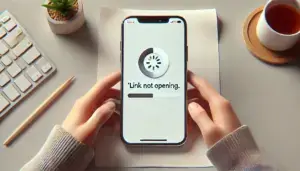
よくある質問Q&A|それ、もしかして“あるある”かも?
リンクが開かない問題に直面すると、「これって自分だけ?」「何か悪いことした?」と不安になるもの。でも安心してください。同じような疑問を持つ人はたくさんいます。ここでは、実際によく聞かれる質問とその答えをまとめました。
Q1. 友達のスマホではリンクが開くのに、私のだけ開かないのはなぜ?
→ 同じリンクでも、スマホの機種や設定、使っているアプリの違いによって挙動が変わることがあります。特にiPhoneとAndroidでは、標準ブラウザやOSの仕様が異なるため、「私だけ開かない」ことも珍しくありません。
Q2. アプリから開くリンクだけ開けないのはなぜ?
→ アプリ内ブラウザの制限や、外部リンクをブロックするセキュリティ設定が原因のことがあります。LINEやInstagramなどは、自動で開くブラウザが制限されているため、うまく動かないことがあるんです。右上の「…」などのメニューから「外部ブラウザで開く」を選んでみてください。
Q3. 仕事のメール内のリンクが「無効」と表示されるのはどうして?
→ OutlookやGmailなどのメールサービスでは、セキュリティのために一部リンクを無効化して表示することがあります。また、リンク先のページが削除されている場合もあるので、一度URLをコピーしてブラウザで直接開いてみるのがおすすめです。
Q4. 再起動やキャッシュ削除でも直らないときは?
→ アプリのバージョン確認、セキュリティソフトの設定、そして別のブラウザでの動作確認をしてみましょう。それでもダメな場合は、端末自体の不具合やOSレベルの問題の可能性もあるため、サポート窓口への相談が安心です。
困ったときに「あ、私だけじゃないんだ」と思えることで、少し心が軽くなりますよね。自分だけが特別にトラブルに見舞われているわけではないので、焦らず一つずつ確認してみてください。
もう悩まない!リンクトラブルを防ぐちょっとした習慣
リンクが開かない問題は、ふだんのちょっとした習慣でかなり予防できます。スマホやパソコンを快適に使うために、今日から取り入れられる習慣をチェックしてみましょう。
アップデートをこまめに
- アプリやOSは、最新バージョンにすることで不具合が改善されている場合があります。
- 「あとでやろう」と思っていると忘れがちなので、Wi-Fi環境のある日にまとめて更新しておくのがおすすめ。
セキュリティ設定を見直す
- 必要以上にリンクをブロックしてしまうこともあります。
- 信頼できるアプリやサイトは、セキュリティソフトの例外リストに追加しておくとスムーズです。
デフォルトブラウザを確認しておく
- 新しくアプリを入れたタイミングで、勝手にデフォルト設定が変更されていることがあります。
- 自分が使いやすいブラウザに固定しておくと混乱を防げます。
日常に取り入れやすいリンクトラブル予防リスト:
- □ 週1回、アプリのアップデートを確認する
- □ 月1回、ブラウザのキャッシュを削除する
- □ セキュリティアプリの設定をチェックする
- □ 不審なリンクは絶対にクリックしない
体験談:
「子どもにスマホを貸した後、設定が変わってたみたいで…。それからは定期的に自分で確認するようになりました!」
ちょっとした習慣が、大きなトラブルを未然に防いでくれます。手間がかかるようで、実は毎日のストレスを減らす近道なのです。
まとめ|小さなトラブルも、知っていれば怖くない
リンクが開かない——たったそれだけのことで、ちょっと落ち込んだり、時間をムダにしてしまうことってありますよね。でも、この記事を読み終えた今なら、その「なんで?」が少しだけクリアになったのではないでしょうか。
リンクが開かない原因は、使っている端末やブラウザ、アプリによってさまざま。でも、焦らずチェックすれば、自分でも解決できるケースが多いんです。
おさらいポイント:
- リンクが開かないときは、まず症状を観察してみよう
- デバイスやアプリ別に原因を切り分けると◎
- キャッシュ削除・再起動・アプリ更新は鉄板の対処法
- ブラウザやセキュリティ設定にも意外な落とし穴あり
そして何より大事なのは、「また困ったときのために」備えておくこと。この記事をブックマークしておけば、次に同じ状況が起きても落ち着いて対処できます。
「またリンクが開かない…」そんなときは、深呼吸して、この記事をもう一度開いてみてくださいね。
小さな不具合にも、やさしく寄り添える自分でいられますように。